- Katılım
- 5 Nis 2025
- Konular
- 14
- Mesajlar
- 12
- Tepkime puanı
- 12
- Puan
- 18
- Yaş
- 27
- Konum
- İstanbul
- Web sitesi
- forumagel.com
Code 10 hatası, birkaç Aygıt Yöneticisi hata kodundan biridir.Zaman Oluşturulan Aygıt Yöneticisi başlayamaz donanım aygıtı, genellikle eski veya bozuk yol açtığı bir durum sürücüleri .
Sürücü, Aygıt Yöneticisi'nin anlamadığı bir hata oluşturursa, aygıt ayrıca Kod 10 hatası alabilir. Başka bir deyişle, bir Kod 10 hatası bazen bir tür belirtilmemiş sürücü veya donanım sorununu belirten çok genel bir mesaj olabilir.
Kod 10 hatası, Aygıt Yöneticisi'ndeki herhangi bir donanım aygıtı için geçerli olabilir, ancak çoğu Kod 10 hatası USB ve ses aygıtlarında görünür.
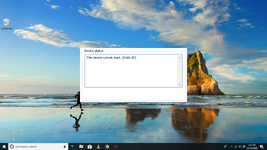
Hata Kodu 10'un Aygıt Yöneticisi'ndeki veya donanımdaki bazı geçici sorunlardan kaynaklanmış olma olasılığı her zaman vardır. Öyleyse, birçok durumda olduğu gibi yeniden başlatma sorunu çözebilir.
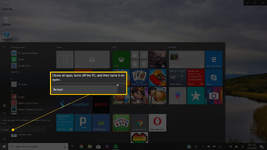
2. Code 10 hatası görünmeden hemen önce bir aygıt mı kurdunuz veya Aygıt Yöneticisi'nde bir değişiklik mi yaptınız? Öyleyse, yaptığınız değişikliğin hataya neden olması mümkündür.
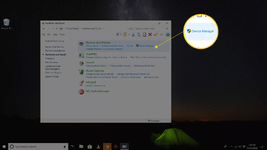
Yapabiliyorsanız değişikliği geri alın, bilgisayarınızı yeniden başlatın ve ardından Kod 10 hatası olup olmadığını tekrar kontrol edin.
Ne olduğuna bağlı olarak, bazı çözümler şunları içerebilir:
Bu işe yararsa, daha önce yeniden yüklediğiniz depolanmış Windows sürücülerinin ya hasar görmüş ya da daha güncel sürücülerin düzelttiği bir sorunla güncelliğini yitirmiş olduğu anlamına gelir.
4. En son Windows güncellemelerini yükleyin . Microsoft, genellikle Windows için düzeltme ekleri yayınlar ve bazı bilgisayarlarda , Kod 10 hatası için bir düzeltme içerebilecek en son hizmet paketleri yüklü değildir .
5. Kayıt defterindeki UpperFilters ve LowerFilters değerlerini silin . İki belirli değerler de Windows Kayıt hataya neden, bozuk olabilir.
Bu, Kod 10 sorunu için çok yaygın bir çözüm olmasa da, diğer birçok Aygıt Yöneticisi hata kodu için geçerlidir. Önceki fikirler işe yaramadıysa bunu denemekten korkmayın.
6. Daha eski bir sürücü sürümünü veya Windows'un önceki sürümü için bir tane deneyin. Hemen hemen tüm üreticiler, web sitelerinde önceden mevcut sürücüleri sağlamaya devam ediyor.
Bu numara, Kod 10 hatalarını çok sık düzeltmede işe yaramaz ve çalıştığında, muhtemelen üretici tarafından sağlanan en son sürücünün ciddi sorunları olduğu anlamına gelir, ancak sonraki birkaç adımı denemeden önce denemeye değer.
7. Bazı USB aygıtları, bilgisayarınızdaki USB bağlantı noktalarının verebileceğinden daha fazla güç gerektirir. Bu cihazları güçlü bir USB hub'ına takmak bu sorunu ortadan kaldırır.
8. Donanımı değiştirin. Donanım aygıtının kendisiyle ilgili bir sorun, Kod 10 hatasına neden olabilir; bu durumda, bir sonraki mantıklı adımınız donanımı değiştirmektir.
Başka bir olasılık, pek olası olmasa da, cihazın Windows sürümünüzle uyumlu olmamasıdır. Emin olmak için her zaman Windows HCL'yi kontrol edebilirsiniz .
9. Code 10 hatasına bir donanım sorununun neden olmadığından eminseniz , Windows'un onarım yüklemesini deneyebilirsiniz . Bu işe yaramazsa, temiz bir Windows yüklemesi deneyin . Donanımı değiştirmeden önce ikisini de yapmanızı önermiyoruz , ancak diğer seçenekleriniz yoksa denemeniz gerekebilir.
Sürücü, Aygıt Yöneticisi'nin anlamadığı bir hata oluşturursa, aygıt ayrıca Kod 10 hatası alabilir. Başka bir deyişle, bir Kod 10 hatası bazen bir tür belirtilmemiş sürücü veya donanım sorununu belirten çok genel bir mesaj olabilir.
Kod 10 hatası, Aygıt Yöneticisi'ndeki herhangi bir donanım aygıtı için geçerli olabilir, ancak çoğu Kod 10 hatası USB ve ses aygıtlarında görünür.
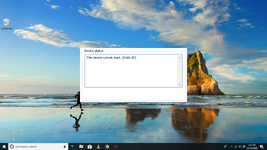
Kod 10 Hatası Nasıl Düzeltilir
1. Henüz yapmadıysanız bilgisayarınızı yeniden başlatın .Hata Kodu 10'un Aygıt Yöneticisi'ndeki veya donanımdaki bazı geçici sorunlardan kaynaklanmış olma olasılığı her zaman vardır. Öyleyse, birçok durumda olduğu gibi yeniden başlatma sorunu çözebilir.
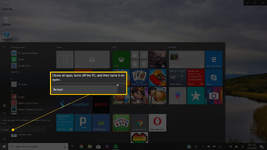
2. Code 10 hatası görünmeden hemen önce bir aygıt mı kurdunuz veya Aygıt Yöneticisi'nde bir değişiklik mi yaptınız? Öyleyse, yaptığınız değişikliğin hataya neden olması mümkündür.
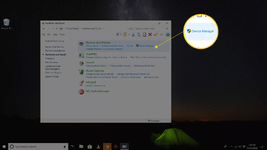
Yapabiliyorsanız değişikliği geri alın, bilgisayarınızı yeniden başlatın ve ardından Kod 10 hatası olup olmadığını tekrar kontrol edin.
Ne olduğuna bağlı olarak, bazı çözümler şunları içerebilir:
- Yeni kurulan aygıtın kaldırılması veya yeniden yapılandırılması
- Sürücüyü güncellemenizden önceki bir sürüme geri alma
- Aygıt Yöneticisi ile ilgili son değişiklikleri geri almak için Sistem Geri Yükleme'yi kullanma
- Aygıtın sürücülerini yeniden yükleyin . Aygıtın sürücülerini kaldırıp yeniden yüklemek, Kod 10 hatası için olası bir çözümdür.
Bu işe yararsa, daha önce yeniden yüklediğiniz depolanmış Windows sürücülerinin ya hasar görmüş ya da daha güncel sürücülerin düzelttiği bir sorunla güncelliğini yitirmiş olduğu anlamına gelir.
4. En son Windows güncellemelerini yükleyin . Microsoft, genellikle Windows için düzeltme ekleri yayınlar ve bazı bilgisayarlarda , Kod 10 hatası için bir düzeltme içerebilecek en son hizmet paketleri yüklü değildir .
5. Kayıt defterindeki UpperFilters ve LowerFilters değerlerini silin . İki belirli değerler de Windows Kayıt hataya neden, bozuk olabilir.
Bu, Kod 10 sorunu için çok yaygın bir çözüm olmasa da, diğer birçok Aygıt Yöneticisi hata kodu için geçerlidir. Önceki fikirler işe yaramadıysa bunu denemekten korkmayın.
6. Daha eski bir sürücü sürümünü veya Windows'un önceki sürümü için bir tane deneyin. Hemen hemen tüm üreticiler, web sitelerinde önceden mevcut sürücüleri sağlamaya devam ediyor.
Bu numara, Kod 10 hatalarını çok sık düzeltmede işe yaramaz ve çalıştığında, muhtemelen üretici tarafından sağlanan en son sürücünün ciddi sorunları olduğu anlamına gelir, ancak sonraki birkaç adımı denemeden önce denemeye değer.
7. Bazı USB aygıtları, bilgisayarınızdaki USB bağlantı noktalarının verebileceğinden daha fazla güç gerektirir. Bu cihazları güçlü bir USB hub'ına takmak bu sorunu ortadan kaldırır.
8. Donanımı değiştirin. Donanım aygıtının kendisiyle ilgili bir sorun, Kod 10 hatasına neden olabilir; bu durumda, bir sonraki mantıklı adımınız donanımı değiştirmektir.
Başka bir olasılık, pek olası olmasa da, cihazın Windows sürümünüzle uyumlu olmamasıdır. Emin olmak için her zaman Windows HCL'yi kontrol edebilirsiniz .
9. Code 10 hatasına bir donanım sorununun neden olmadığından eminseniz , Windows'un onarım yüklemesini deneyebilirsiniz . Bu işe yaramazsa, temiz bir Windows yüklemesi deneyin . Donanımı değiştirmeden önce ikisini de yapmanızı önermiyoruz , ancak diğer seçenekleriniz yoksa denemeniz gerekebilir.


